excel中如何设置凹凸表格形式
1、首先启动excel2010,执行文件-打开命令,打开一份表格数据。
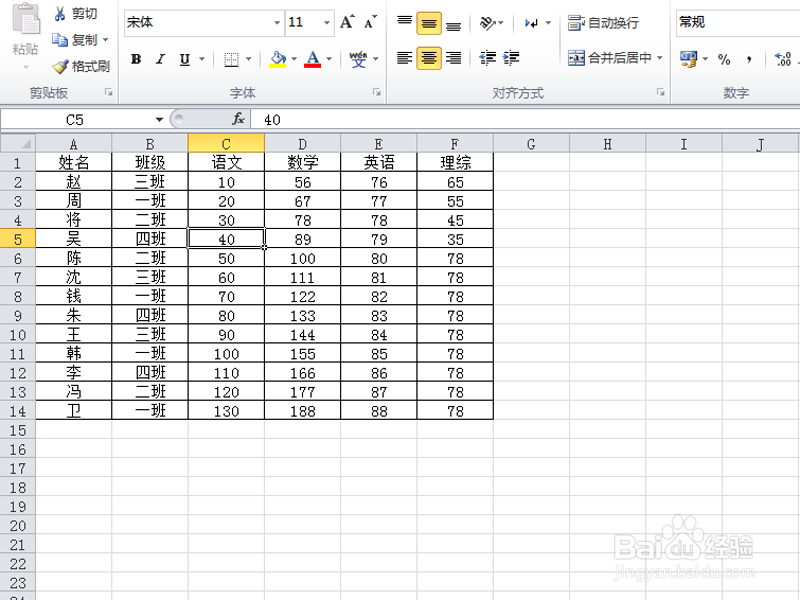
2、选择单元格a1,a2,执行ctrl+shift+f组合键调出设置单元格格式对话框。
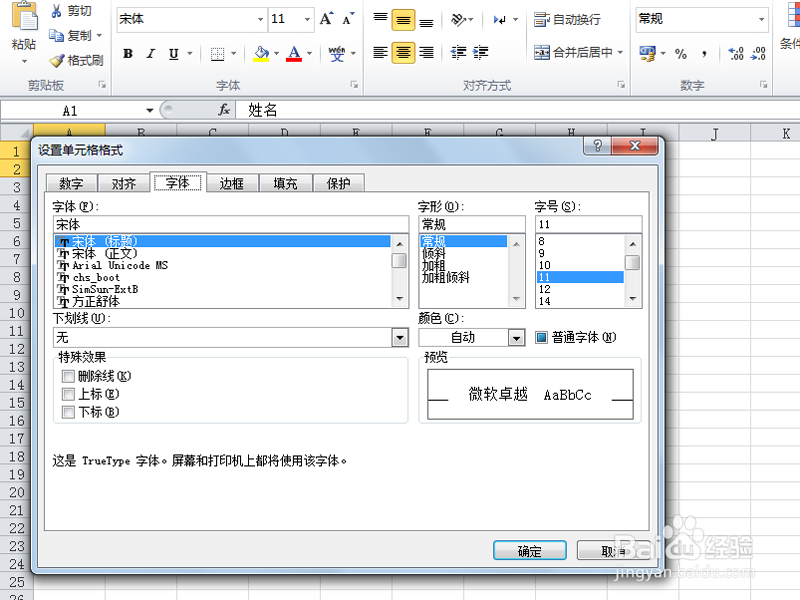
3、切换到填充选项卡,设置填充颜色为灰色,点击确定按钮。
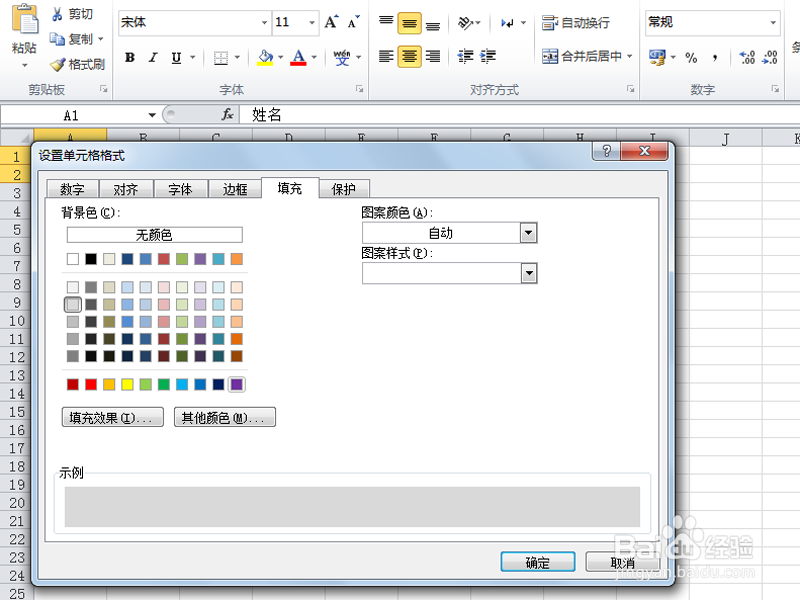
4、接着选择单元格a1,再次打开设置单元格格式对话框,切换到边框,设置颜色为白色,选择上边框和左边框,更改颜色为灰色,选择下边框和有边框,点击确定按钮。
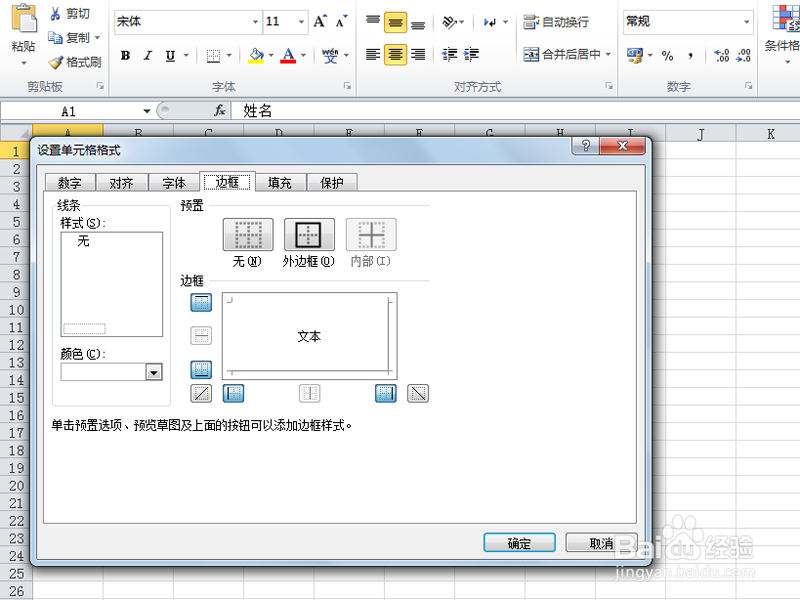
5、选择单元格a2,采用同样的方法设置上边框和左边框为灰色,设置下边框和右边框为白色,点击确定按钮。
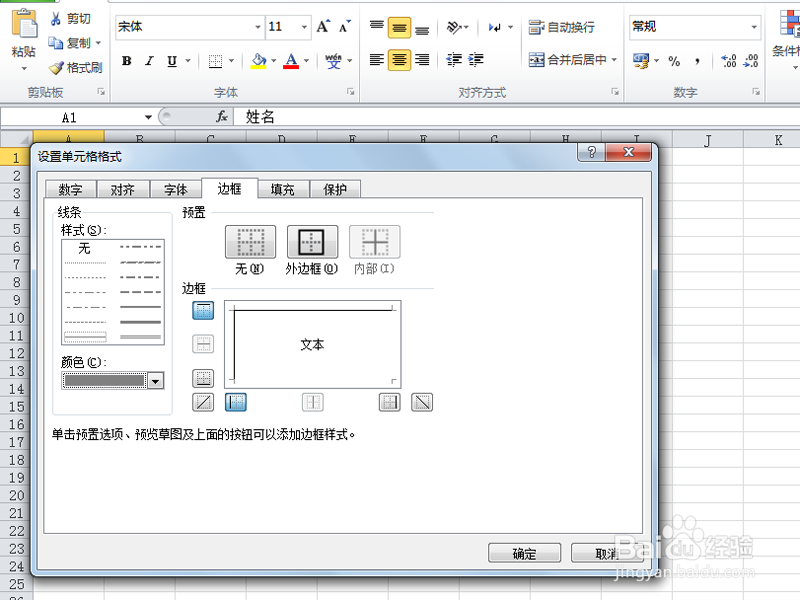
6、选择单元格a1点击格式刷,接着刷一下单元格b2,选择单元格a2点击格式刷,刷一下b1,接着选择数据区域a1:b2按住右键拖拽向左向下填充格式即可。
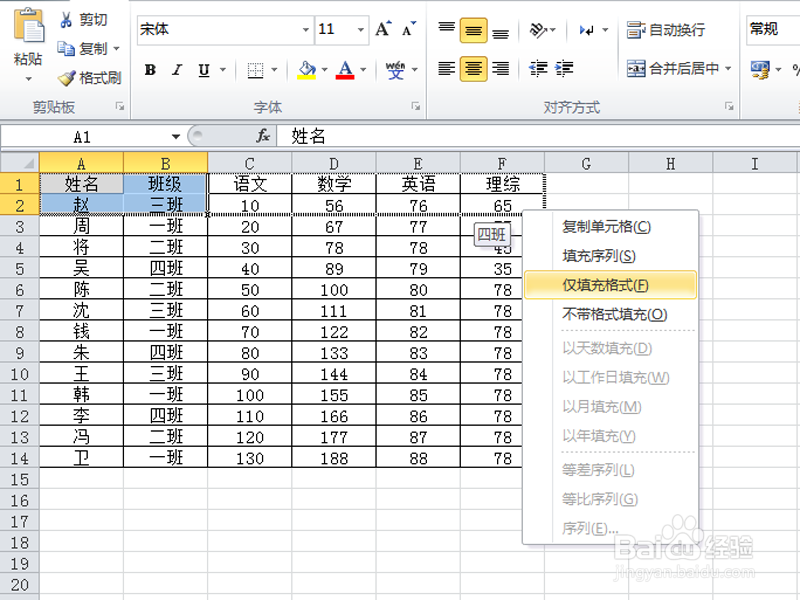
声明:本网站引用、摘录或转载内容仅供网站访问者交流或参考,不代表本站立场,如存在版权或非法内容,请联系站长删除,联系邮箱:site.kefu@qq.com。
阅读量:153
阅读量:80
阅读量:53
阅读量:40
阅读量:67